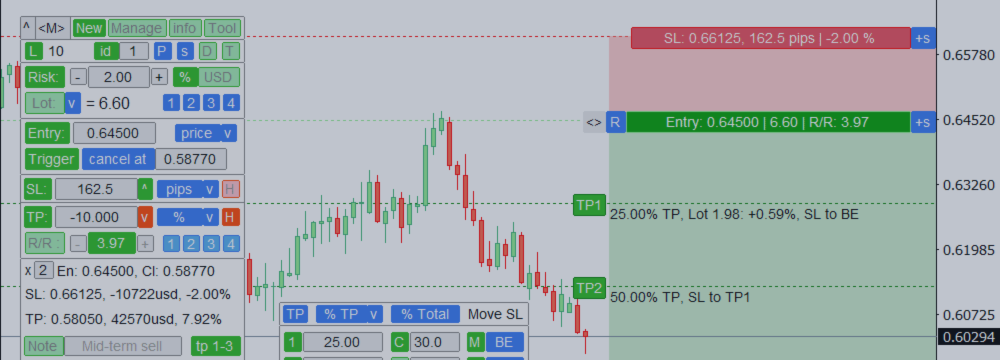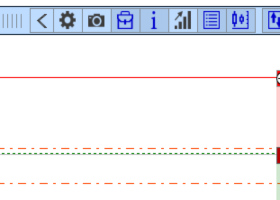交易助手:多功能工具,方便交易
- 该工具将帮助您简化、自动化并加快交易,同时显著扩展MetaTrader终端的标准功能。
- 如果您有任何问题、改进建议或发现错误,请联系我,我欢迎任何建议:
- MQL个人资料: https://www.mql5.com/zh/users/mqlmoney
- 电子邮件: bossplace@yahoo.com
该工具分为4个主要选项卡:
- [new] 选项卡: 新交易,手数/风险/风险回报计算。
- [manage] 选项卡: 交易管理,盈亏平衡,追踪止损,自动平仓,自动水平。
- [info] 选项卡: 交易统计,市场分析。
- [tool] 选项卡: 指标和辅助工具。
可点击链接:
[manage] 选项卡:管理现有交易
此选项卡旨在控制现有交易,包括自动功能。
此选项卡由6个子部分组成,每个部分将在下面描述。
- 组:关闭或管理按不同类别分组的交易。
- 订单:管理单个交易或多个选定交易。
- BE:将止损移至盈亏平衡点,或激活自动盈亏平衡功能。
- TR:自动追踪止损:用于止损水平/挂单。
- AC:自动平仓功能:在指定条件下自动平仓。
- AL: 自动水平:如果交易尚未设置止损/止盈,将自动设置。
- 平仓时的最大滑点可在[new]选项卡的设置[s]中设置。
- 此选项卡顶部显示当前账户的浮动利润/亏损。
- 要不断更新当前交易的浮动数据,可在设置[s]中激活选项:CPU负载会增加,但对短线交易者可能有用。
快速交易管理:如果[T]处于活动状态,现有交易将在图表上可视化。点击图表按钮将打开快速控制面板,无需切换到其他选项卡即可执行最重要的操作:
- [X]:点击关闭交易。
- [BE]:如果适用 - 点击将止损移至盈亏平衡点。
- [x %]:输入当前手数的%以部分平仓或增加手数。值将归一化为最接近的可能手数;
- 点击[%]确认并更改手数。
- 增加活跃头寸的手数时:将以市价开立额外头寸,具有相同的止损/止盈水平。
- [sl]:点击设置新的止损水平,仅需2次点击。
- [tp]:点击设置新的止盈水平,仅需2次点击。
- 仅需2次点击设置新的止损/止盈水平:
- 确保图表上可见新的期望水平;
- 点击绿色[sl]/[tp]按钮激活水平设置;
- 接下来请小心:点击图表上新的止损/止盈应放置的水平;
- 点击图表后,新水平将应用,您将看到消息;
- sl [X]:点击移除止损水平(如果存在)。
- tp [X]:点击移除止盈水平(如果存在)。
- [R]:点击反转交易(最初选择的交易将关闭):
- 对于活跃交易:新交易将以市价开立;
- 对于挂单:新订单将以相同入场价放置;
- [C]:点击复制选定交易(最初选择的交易不会关闭):
- 对于活跃交易:新交易将以市价开立;
- 对于挂单:新订单将以相同入场价放置;
- [M]:点击以市价激活挂单。
- [<>]:点击开始高级交易管理。
- 您还可以在快速面板上更改/移除识别颜色。
停止快速交易管理:点击图表(快速面板外)或ESC。
[Groups]:按不同类型关闭/修改交易
- 第1行:选择[ALL] 品种或指定特定[Symbol]进行管理。
- 您可以同时管理多个不同品种,例如:
输入'GBP'同时管理GBP/USD、EUR/GBP和其他包含'GBP'的品种。 - 第1行您还可以按内部ID和虚拟颜色筛选交易,如果之前在[new]选项卡执行时指定。
同时关闭活跃交易,按6种不同类型分组。
使用蓝色开关选择应关闭的活跃交易部分:
- [Close full]:活跃交易将完全关闭;
- [Close %]:指定要关闭的当前手数的%:
部分关闭 [Close %] 选中时:
显示将关闭的P/L和手数信息。
在设置[s]中,如果手数无法分割,您可以选择交易核算方法:
- [Skip the trade]:如果手数无法按指定%精确分割,则不关闭;
- [Close the nearest lot]:将关闭最接近的可能手数:例如,如果设置[Close %] = 50:手数为0.03的交易无法分割为0.015:将关闭0.01或0.02:取决于[new]选项卡设置[s]中选择的方向。
点击相应的绿色按钮,所选组的所有交易将关闭:
- [ALL]:点击关闭所有活跃头寸
- [Profit]:点击关闭所有盈利交易
- [Loss]:点击关闭所有亏损交易
- [Buy]:点击关闭所有多头交易(买入)
- [Sell]:点击关闭所有空头交易(卖出)
右侧显示每组所有活跃交易的利润/亏损信息:
- P/L以账户货币计;
- 第二个值可通过蓝色开关选择:
- 利润/亏损:以[点]/[点值]/[账户规模的%]
- 组内所有交易的总[手数]
- 右侧列显示每组找到的交易数量:#
下方可关闭利润/亏损超过指定值的交易:
- 使用蓝色开关选择利润/亏损:[if profit >]/[if loss >]
- 设置利润/亏损金额:如果P/L超过此值,交易将计入。
- 可通过[蓝色开关]切换P/L计算方法:
点/点值/货币/价格变化的%/账户规模的% - 右侧绿色(利润)/红色(亏损)按钮显示符合指定条件的交易数量:
点击此按钮,交易将关闭。
此选项卡下方可管理:挂单/计划订单、止盈/止损/取消水平:
- [Delete]:[限价]/[止损]订单:点击删除所有选定挂单。
- [Remove]:点击移除选定类型的水平:
- [SL]/[TP]在活跃交易上,
- [SL] /[TP]/[到期]/[取消水平]在挂单上。
- [Delete all if OCO id =]:点击删除所有具有指定OCO id的挂单。
- [If pending] [>]/[<]:如果订单挂单时间长于/短于指定时间,关闭所有订单。
时间周期可通过蓝色开关更改:[分钟]/[小时]/[天]。 - [Delete]:点击删除所有选定挂单:
[StopLimit]/[买入]/[卖出]/[隐藏]/[所有挂单] - [Hide]/[Unhide]:点击隐藏[止盈]/[止损]/[挂单]或使其再次可见。
- [delete]/[activate]:计划订单的操作(使用[稍后放置]选项打开)。
- [pause]/[unpause]:隐藏订单的操作。隐藏订单暂停时 - 直到再次激活(取消暂停)才会触发。
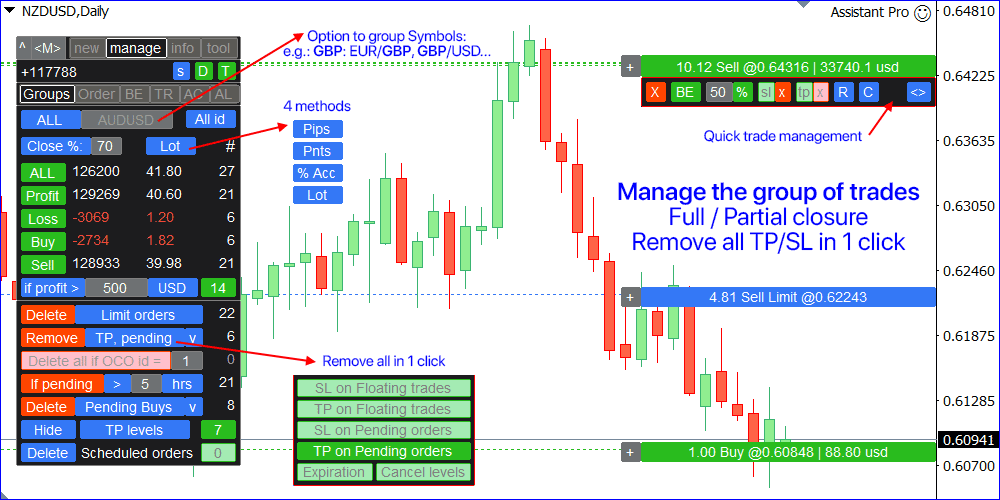
[Order]:管理现有交易或交易组
您可以通过4种不同方式选择交易进行管理:
- 如果[T]按钮处于活动状态,点击图表上的相应按钮;
- 通过搜索栏查找交易。您可以输入:
a) 订单号;
b) 品种名称:将显示所有符合请求的交易:点击相应按钮选择要管理的交易;
c) 输入'ALL'查看符合选定筛选条件的所有交易; - 从热键中选择交易:如果在[New]选项卡执行后保存了订单号;
- 要同时管理多个交易,可通过以下方式选择:
a) 使用蓝色选择器选择交易类型;
b) 在图表上绘制价格范围:如果入场价位于指定区域内,交易将包含在选择中(点击现有图表范围进行调整/删除)。
c) 在图表上绘制时间范围:如果入场时间位于指定区域内,交易将包含在选择中(点击现有图表范围进行调整/删除)。
d) 使用[+]按钮从图表单独添加交易;
如果同时设置交易类型和图表范围 - 将检查两个筛选条件:例如,如果 选择'挂单'并绘制图表范围 - 仅从指定区域选择挂单:活跃交易不会包含。
您可以额外筛选交易:
- 按内部ID:[All id]/[id:]开关。ID可在[new]选项卡执行前指定;
- 按识别颜色筛选。
- 所有筛选条件累加。
选择交易后,将显示新界面。要取消选择:点击[x](第1行),在输入字段中输入新请求或点击ESC。
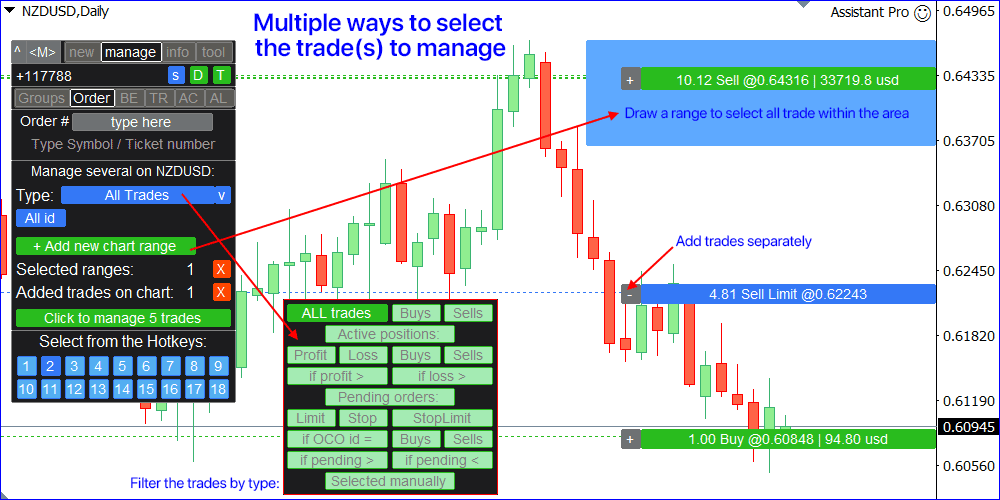
[manage] [Order]:管理单个交易时
1. 交易概览:
- 品种、交易类型、手数。点击品种名称设置识别颜色。
- 入场价和入场时间;
- 现有止盈和止损水平:如果设置 - 将有额外按钮:
- 点击[X]取消止盈/止损水平;
- 使用[hide]/[unhide]按钮隐藏/显示水平。
- 当前R/R比率(如可用)。
- 交易开仓时间在图表上可视化:垂直线。
- 对于活跃头寸:当前掉期金额和每日扣除的掉期大小;
对于挂单:当前到期时间。如有:点击[X]移除。
2. 更改交易参数:
- 手动设置新止盈/止损水平。有4种计算类型:
价格/点/点值/价格变化的%。 - 您可以根据指定R/R计算新止盈/止损,使用第5行界面:
- 如果交易有止盈,可根据R/R计算新止损:[set] [sl]
- 如果交易有止损,可根据R/R计算新止盈:[set] [tp]
- 如果交易与当前图表同品种,可直接在图表上拖拽调整止损、止盈、入场、触发水平。
- 管理挂单时,可拖拽止盈/止损区域同时移动所有现有水平(入场、止损、止盈)。
- 调整现有止损/止盈水平时,可保持当前R/R比率:
激活第6行[RR:]按钮启用此选项。 - [Multi tp]:点击启用/禁用额外止盈水平。
如果交易已有多个止盈水平,按钮显示其数量。 - 点击[v]按钮调整水平:将显示额外窗口。
- 更多关于多止盈界面信息,请参阅[New]选项卡说明。
3. 复制/反转选定交易:
- 您可打开[复制]/反向副本[反转],保留所有现有 交易参数。
- 新交易可以[Same entry]相同入场价或[Market entry]市价开仓;
- 点击[Open]执行新交易。
- 在设置[s] > [Trading]中,可使用'完成后关闭原始交易'选项。激活后,手动复制/反转选定交易时,原始交易将自动关闭:仅保留新开副本。
- 点击[v]按钮使用扩展复制交易选项。新面板可设置新交易数量、调整手数、自定义入场价并检查潜在P/L。
即使市场关闭,您也可管理交易:
- 尝试在市场关闭时应用更改,系统将提示安排任务: 确认后,任务将显示在面板。
- 点击[X]取消任何任务。
注意:如安排关闭活跃交易,头寸将在市场开盘时平仓:最终平仓价不固定,潜在盈亏无法提前知晓。注意价格缺口!
管理活跃头寸时:
- [Close by]:点击通过反向头寸平仓。适用时:点击 按钮将打开单独窗口选择用于平仓的反向交易。选择后点击蓝色按钮确认。
- [SL to BE]:点击快速将止损移至盈亏平衡点。
- [Close full]:点击平仓。按钮同时显示浮动盈亏;
- 部分:如手数可分割,可设置部分平仓量。
使用蓝色开关指定[手数]本身或当前手数的[%]。
点击下一按钮部分平仓:按钮同时显示将平仓的盈亏金额。
管理挂单时:
- 可快速更改订单到期时间。
时间段可通过蓝色开关选择:[分钟]/[小时]/[天]。 - [Delete order]:点击删除选定挂单。
- [Hide / Unhide order]:点击向经纪商隐藏订单或重新显示。
- [pause / unpause]:点击再次暂停订单或重新激活。
- OCO id行:
- 如订单无OCO id:可[设置]。
- 如订单有OCO id:可[X]移除。
- 如有其他同id订单:将看到[delete x others]按钮:
点击删除所有同OCO id挂单。
也可通过[v]按钮检查所有同OCO ID交易列表。 - 底部可管理取消水平:
- 如订单无取消水平:可[设置];
- 如订单有取消水平:可[X]移除或在图表调整;
- 调整现有止损或入场水平时:将显示[Preserve Risk %]按钮。
激活后,应用新止损水平时将保留初始交易风险百分比:将开立新手数调整的挂单,当前订单将被删除。调整后手数显示在按钮旁。 - 可修改订单手数:点击第2行[v]选择器。如交易已有止损水平,新手数可根据指定风险计算。
- 点击[Modify Lot]:将开立新手数挂单,当前订单取消。
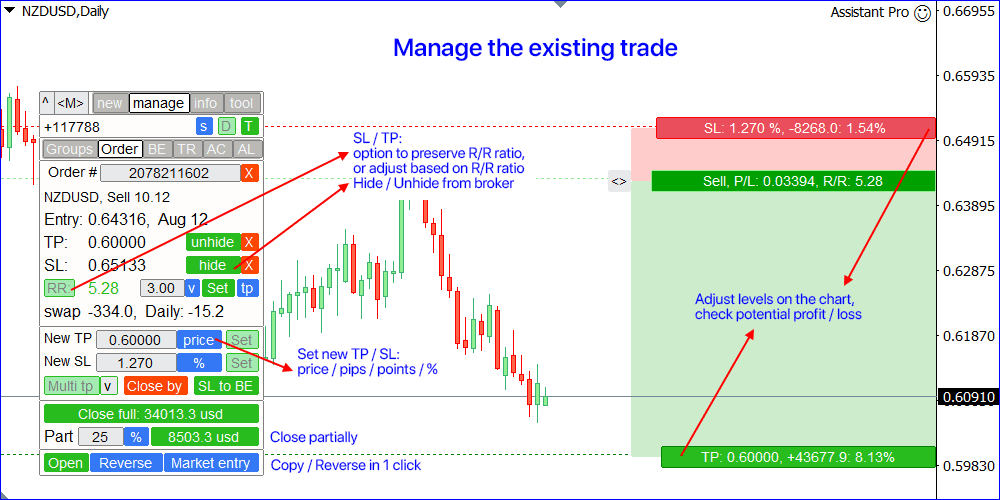
[manage] [Order]:同时管理多个交易时
1. 选定交易概览:
- 选定交易总数:悬停查看平均入场价, 或点击设置所有选定交易的识别颜色。
- 所有选定交易总手数;
- 浮动P/L(如选定任何活跃交易);
- 现有止盈/止损水平。如设置,将有额外元素:
- 点击[X]移除所有选定交易的止盈/止损;
- 设有止盈/止损的交易数量。
- 如所有止盈/止损水平相同:显示具体价格;
- 设有止盈/止损的所有交易潜在盈亏;
- 如有活跃交易:当前掉期及每日扣除掉期金额;
- 如有挂单:当前到期信息。如任何订单设到期:
- 点击[X]移除所有选定挂单的到期时间;
- 设有到期时间的订单数量;
- [L]按钮:点击隐藏所有交易水平,仅保留管理选定交易的水平。
2. 更改交易参数:
- 设置新止盈/止损水平。有4种方法:价格/点/点值/价格变化的%。
- '价格'类型仅在所有选定交易可共用止盈/止损水平时可用。
- 如选择'价格'类型:可直接从图表调整新止盈/止损水平,使用相应按钮。潜在盈亏可在图表按钮查看。要显示图表按钮 - 在输入字段输入新止盈/止损水平。
如选定任何挂单:
- 可[设置]新共用到期时间;
- OCO id:可[设置]或[X]移除;
- 取消水平:可[X]移除或[设置](如所有订单可共用水平);
3. 关闭选定交易:
- [关闭全部]:点击关闭所有选定交易。
如选定任何活跃交易:
- [关闭全部]按钮同时显示当前浮动P/L;
- 点击[关闭全部]旁的[v]部分关闭活跃交易:
- 设置要关闭的当前手数%:也可使用3个热键。
- 可关闭[所有]活跃交易,或单独[盈利]/[亏损]。
- 这些按钮显示将实现的潜在P/L。
- [BE]按钮(如适用)。有2种BE选项:
[单独]:每笔活跃交易单独计算止损;
[平均]:平均BE意味所有交易相同止损水平,总结果=0。
如选定任何挂单:
- 可调整当前手数:使用第1行[v]选择器:
- 新手数可通过以下方式设置:
- 输入新手数:所有选定订单共用新手数;
- 当前手数的%:每笔订单单独计算;
- 如任何挂单有止损水平:可设置[风险]大小:新手数仅计算并应用于有止损水平的订单。
- 也可检查潜在盈亏;
- 点击[修改手数]应用新手数:新挂单将取代当前选定订单。
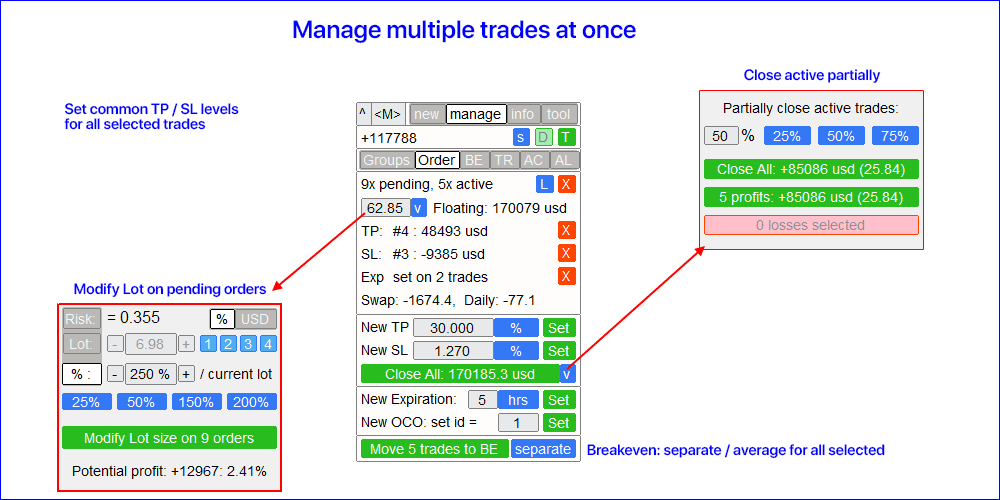
重要! 激活自动功能(自动盈亏平衡、追踪止损、自动平仓、自动水平)时:即使关闭(或更改)激活功能的图表,只要工具在其他图表运行,功能将继续工作。要取消自动功能 - 别忘了在面板停用:[x]按钮。
[BE]:将止损移至盈亏平衡点
此部分包含2个子部分:
- [Move SL to BE now]:手动将指定交易止损移至盈亏平衡点。
- [Auto BE]:交易盈利时自动盈亏平衡功能。
[Move SL to BE now]子部分:
手动移动止损至盈亏平衡点流程:
- 指定具体[Symbol]或选择[ALL]品种。
- 选择要应用盈亏平衡的交易类型:
a) [ALL]:所有活跃交易;
b) [Longs]:仅买入交易;
c) [Shorts]:仅卖出交易;
[if profit >]:如激活,仅当利润超过指定值时移动止损。 - [+ Offset]:可选设置止损水平向止盈方向的额外偏移。这样止损不仅可移至盈亏平衡点,还可移至盈利水平。
使用[v]选择器选择利润和偏移计算方法:
资金/点/点值/SL大小的%/TP大小的%/价格变化的%/账户规模的%/点差大小
! 使用[% / SL]或[% / TP]方法时:仅当交易有止损/止盈水平时计入。 - 顶部绿色按钮显示符合标准的交易数量。点击此按钮,止损将移动。
- 使用[L]按钮可预览图表上的潜在盈亏平衡水平。
[Auto BE]子部分:
激活自动盈亏平衡功能流程:
- 选择应用自动盈亏平衡的品种或交易:
当前[Symbol]/所有[ALL]交易/特定交易[Ticket]。
除[Symbol]或[ALL]规则外,可为特定交易按订单号设置单独规则:[Ticket]规则优先。 - 选择要激活自动盈亏平衡的交易类型:
a) [ALL]:所有活跃交易;
b) [Longs]:仅买入交易;
c) [Shorts]:仅卖出交易; - [When profit]:仅当交易达到指定利润时移动止损。
- [+ Offset]:可选设置止损水平向止盈方向的额外偏移。这样止损不仅可移至盈亏平衡点,还可移至盈利水平。
- 点击[Activate Auto BE]启用自动盈亏平衡功能。
底部显示自动盈亏平衡功能当前状态。如激活,您会看到 红色叉号[X]:点击停用选定交易类型的自动盈亏平衡(1)。
[report]:点击查看自动盈亏平衡激活位置:交易多品种时有用。
为订单号(与图表同品种)激活时:可在图表预览盈亏平衡水平。
! [Ticket]的自动盈亏平衡必须单独按订单号停用:
停用[ALL]/[Symbol]时,单独的[Ticket]规则保持激活。
您可将自动盈亏平衡设置保存至[Presets v],以便快速激活功能。
在设置[s]中,可将点差、佣金和掉期成本纳入盈亏平衡水平计算。
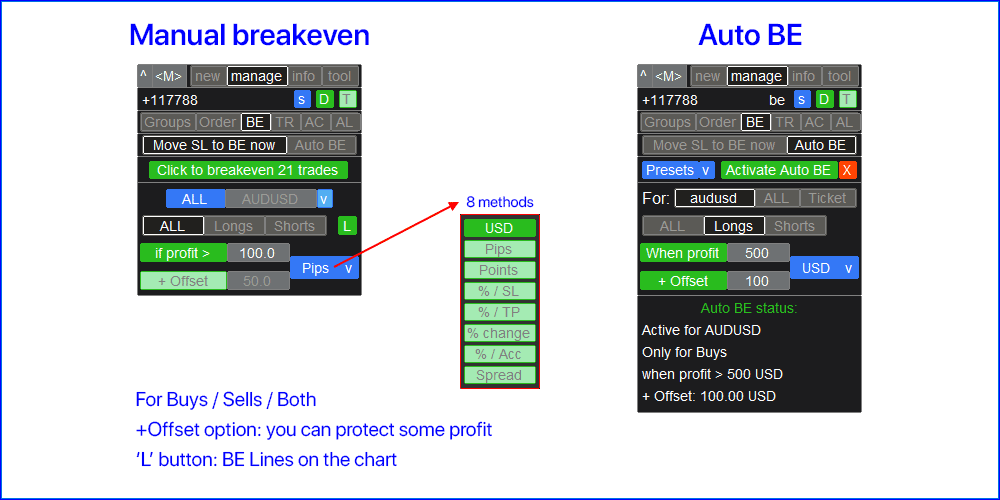
[TR]:自动追踪止损:用于止损水平/挂单
- 选项卡顶部:点击[Activate Trailing]启用追踪止损,或[X]停用。
- 底部可查看当前追踪状态。
[report]:点击查看追踪止损激活位置:交易多品种/订单号时有用。 - 可将当前设置保存至[Presets v],快速激活追踪止损。
停用[ALL]/[Symbol]时,单独的[Ticket]规则保持激活
[Trailing stop]子部分:活跃交易的自动止损追踪。
激活自动追踪止损功能需设置4个参数:
- 应用追踪止损的品种或交易:
当前[Symbol]/所有[ALL]交易/特定交易。
除[Symbol]或[ALL]规则外,可为特定交易按订单号设置单独规则:[Ticket]规则优先。 - 追踪止损应用于活跃头寸的时刻:
a) [Immediately after execution]:开仓后无延迟;
b) [When profit]:利润达到指定值时移动止损; - '止损方法':使用[v]选择器设置水平计算方法:
a) 点或点值大小;
b) 价格变化的百分比;
c) 基于移动平均线(MA)的止损。选择此类型需设置:
计算MA的时间框架;MA周期;MA方法;K线价格;
相对于当前(浮动)K线的计算K线偏移量。
MA与止损水平的距离:设为0-止损等于MA值,正值表示止损应向止盈方向偏移,负值表示远离止盈方向。
d) 基于K线价格的止损。选择类型需设置:
• 1或6种K线价格:开盘/最高/最低/收盘/近影线/远影线;
• [近影线]:买入交易的最高价,卖出交易的最低价;
• [远影线]:买入交易的最低价,卖出交易的最高价;
• 时间框架;• 相对于当前(浮动)K线的K线距离;
e) 止盈大小的百分比:仅当交易有止盈时有效;
f) 趋势线方法:仅当追踪止损针对特定品种配置时(非全部同时);
g) ATR方法:止损大小计算为当前ATR值的百分比。
h) 抛物线SAR方法:止损大小基于指标值计算。
i) 初始止损大小的百分比:仅当交易有止损时有效;
j) 按值减少止损:每次追踪事件(4),如市场向交易方向进一步移动,现有止损大小将按指定值减少。因此止损距离不断减小,而非固定。 - '移动止损':使用[v]选择器选择止损移动规则(移动频率):
a) 时间周期:指定时间间隔后移动止损;
b) 价格向止盈移动指定点/点值时;
d) 持续(每个价格跳动);
e) 价格向止盈移动指定百分比时;
f) 选定时间框架形成新K线时;
g) 价格向止盈移动止盈大小的指定百分比时:仅当交易有止盈水平时;
[Order trailing]子部分:挂单的自动追踪。
激活订单追踪功能需设置4个参数:
- 应用追踪的品种或交易:
当前[Symbol]/所有[ALL]交易/特定交易[Ticket]。
除[Symbol]或[ALL]规则外,可为特定交易按订单号设置单独规则:[Ticket]规则优先。 - 追踪应用于挂单的时刻:
a) [Immediately after execution]:下单后无延迟;
b) [If pending > than]:指定时间后开始追踪; - 当前市价与入场价的距离。
市场远离入场价时,追踪保持此距离:
但如市价接近入场价,订单不会移动。可为:
a) [自动]:追踪开始时确定(第2点)。
b) 或[手动]设置:点/点值/市价的%。 - 移动止损/止盈水平的规则。可禁用移动,或分别启用移动。
入场价与水平的初始距离始终维持。
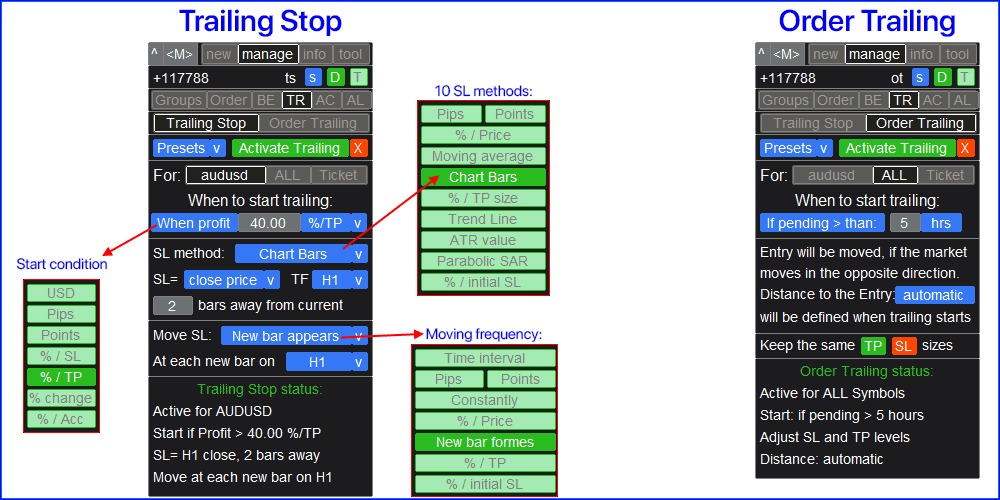
[AC]:自动平仓功能
使用此功能可在指定条件下自动平仓。
激活自动平仓功能需设置以下参数:
- 应用功能的品种:特定[Symbol]/所有[All Symbols];
- [if total]/[if single]/[at time]:根据此值选择达到利润/亏损时平仓,或在指定时间平仓。
设置 [达到利润/亏损时平仓] 选项:
- [if total]/[if single]:计算所有选定交易合计或单独计算每笔交易的盈亏;
- [Floating]/[Potential]:计算浮动盈亏(未平仓交易)或潜在盈亏(达到止盈/止损时);
- [Profit]/[Loss]/[P/L]:计算利润、亏损或[利润或亏损];
- [On active] /[On pending]/[On both]:应用功能的交易类型;
- 利润/亏损金额:达到时平仓:
盈亏计算方法可通过[v]选择器选择; - 平仓[Active]/[Pending]/[Both]:满足条件时平仓的交易类型;
- [All calculated]/[Till normal]:需平仓的交易数量:
计算时选定的全部交易,或持续平仓直至盈亏值正常化;
设置 [定时平仓] 选项:
- 可设置[本地时间](设备时间)平仓,或指定[After]时间段后平仓。
- 平仓[Active]/[Pending]/[Both]:满足时间条件时平仓的交易类型;
- 选项卡顶部:点击[Activate A-Close]启用,或[X]停用自动平仓;
- [report]:点击查看自动平仓激活位置:交易多品种时有用。
- 选项卡底部可查看自动平仓功能当前状态。
- 可将当前设置保存至[Presets v],快速激活功能;
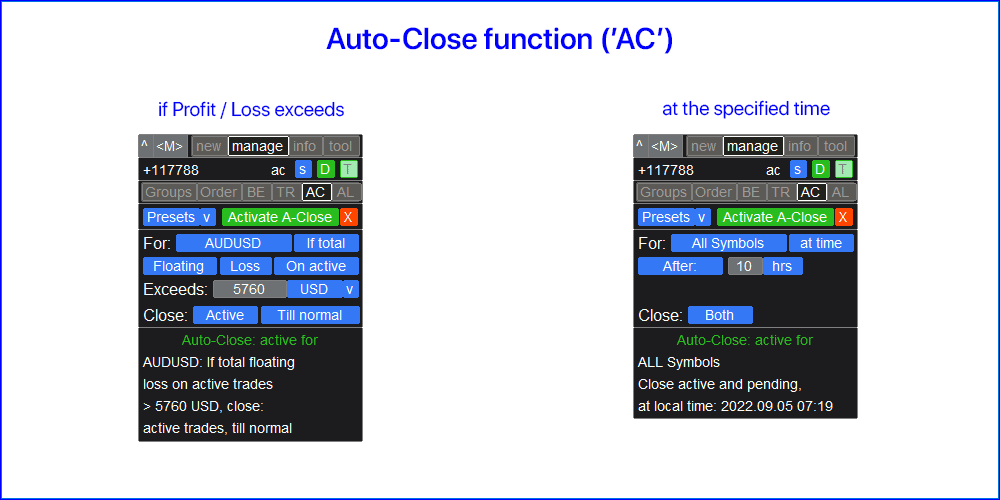
[AL]:自动水平功能
使用此功能可自动为尚未设置水平的交易设置止损、止盈和多止盈水平。例如,从手机执行交易时可能很方便。
激活自动水平功能需设置以下参数:
- 应用追踪的品种:特定[For Symbol]/所有[For ALL];
- 如[活跃头寸]/[挂单]/[活跃或挂单交易]:根据此值功能仅应用于活跃交易、挂单或所有交易;
- 接下来可单独激活/停用每个参数:
a) [SL = ]:如激活,交易无止损时自动设置止损。
b) [TP = ]:如激活,交易无止盈时自动设置止盈。
• 止损/止盈计算方法可通过[v]选择器选择;
• 使用R/R方法设置止盈时:交易必须有止损水平,否则无法计算止盈;
• [H]:如激活,将设置隐藏(虚拟)止损/止盈水平;
c) [Multi TP : ]:如激活,交易无多止盈水平时自动设置多止盈水平。
• 使用[% / TP]/[R/R]方法设置多止盈时:
交易必须有[主止盈水平]/[止损水平],否则无法计算多止盈水平;
• 激活[C]操作时:将检查部分平仓可能性:可能存在手数无法按指定值分割的情况。 - "魔术"数字:[apply to all]/[only for]/[all, expect]:可仅对指定魔术数字应用自动水平/排除某些魔术数字。适合算法交易。
- 选项卡顶部:点击[Activate A-Levels]启用,或[X]停用自动水平;
- 选项卡底部可查看自动水平功能当前状态。
- 可将当前设置保存至[Presets v],快速激活功能;
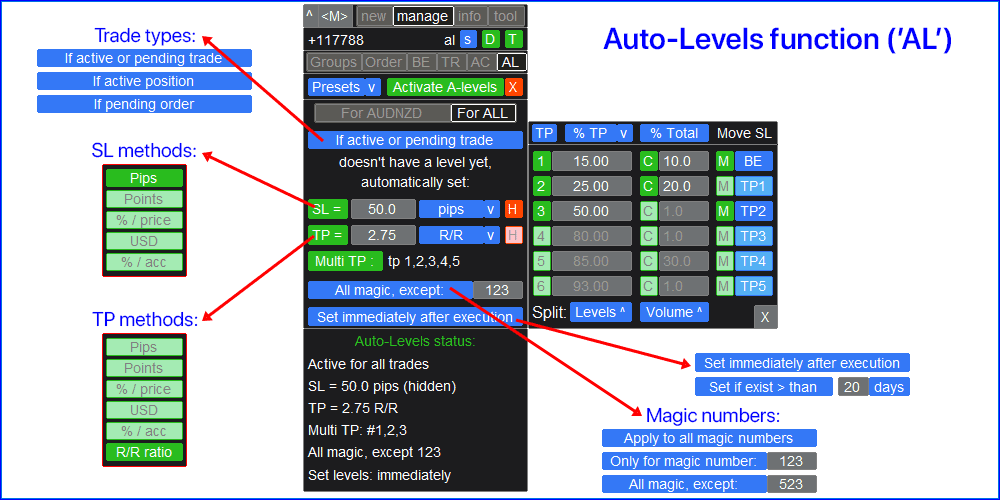
其他选项卡描述链接: